モバイル通知クリエイティブ
ヒント:このページで説明する機能にアクセスできない場合は、営業担当にお問い合わせください。デジタルフィードバックとデジタル向け CustomerXM の違いの詳細については、デジタルフィードバックとを参照してください。デジタル向け CustomerXM
モバイル通知について
モバイル通知クリエイティブは、モバイルアプリフィードバックプロジェクトとも呼ばれるモバイルアプリ SDK の一部です。通知を使用して、アプリ内外でフィードバックを行うようユーザに促すことができます。これは、アプリを終了しているときにユーザを捕捉する場合に特に関連します。
モバイル通知は、バナー形式のアプリ内通知を作成することで機能します。ユーザーがこれをクリックすると、外部モバイルブラウザーでリンクされたアンケートにアプリから削除されます。
ヒント:この機能は、SDKバージョン1.3以降でのみサポートされています。
クリエイティブの設定
この機能にアクセスすると、他のクリエイティブとともにモバイル通知を使用できるようになります。
[クリエイティブを作成]をクリックすると、[タイトル]、[説明]、[遅延]の3つのオプションをカスタマイズできます。これらはモバイルデバイス向けのバナースタイルの通知であるため、各オペレーティングシステムでは、Qualtricsで上書き、色、フォントオプションを制限できないというスタイルが設定されています。
- 表題: 通知の表題テキストを指定します。
- 内容説明: 通知の本文に表示するテキストを指定します。
- 遅延: 通知をトリガするアクションによって、アプリユーザに通知が実際に表示されるまでの時間を指定します。
ヒント:アプリを起動するアクションは、モバイルインターセプトの設定時に定義されます。
- プレビューが iOS 形式か Android 形式かを変更します。
クリエイティブを保存してクリエイティブを公開
注意:モバイル通知クリエイティブを変更し、ページを終了する場合は、常に[保存して閉じる]をクリックします。
編集を終了し、変更をアプリに表示する場合は、右下の公開をクリックします。
ヒント:左下の矢印をクリックして、セクションのラベルを表示します。セクションアイコンのみを表示するには、[ラベルの非表示] をクリックします。
インターセプトの設定およびモバイルアプリとの統合
残りのモバイルアプリSDKの設定方法については、「Mobile App Feedback Projects」を参照してください。
![モバイル通知は[クリエイティブ]ウィンドウのオプションです](https://www.qualtrics.com/m/assets/support/wp-content/uploads//2018/10/guided-workflow-updates-19.png)
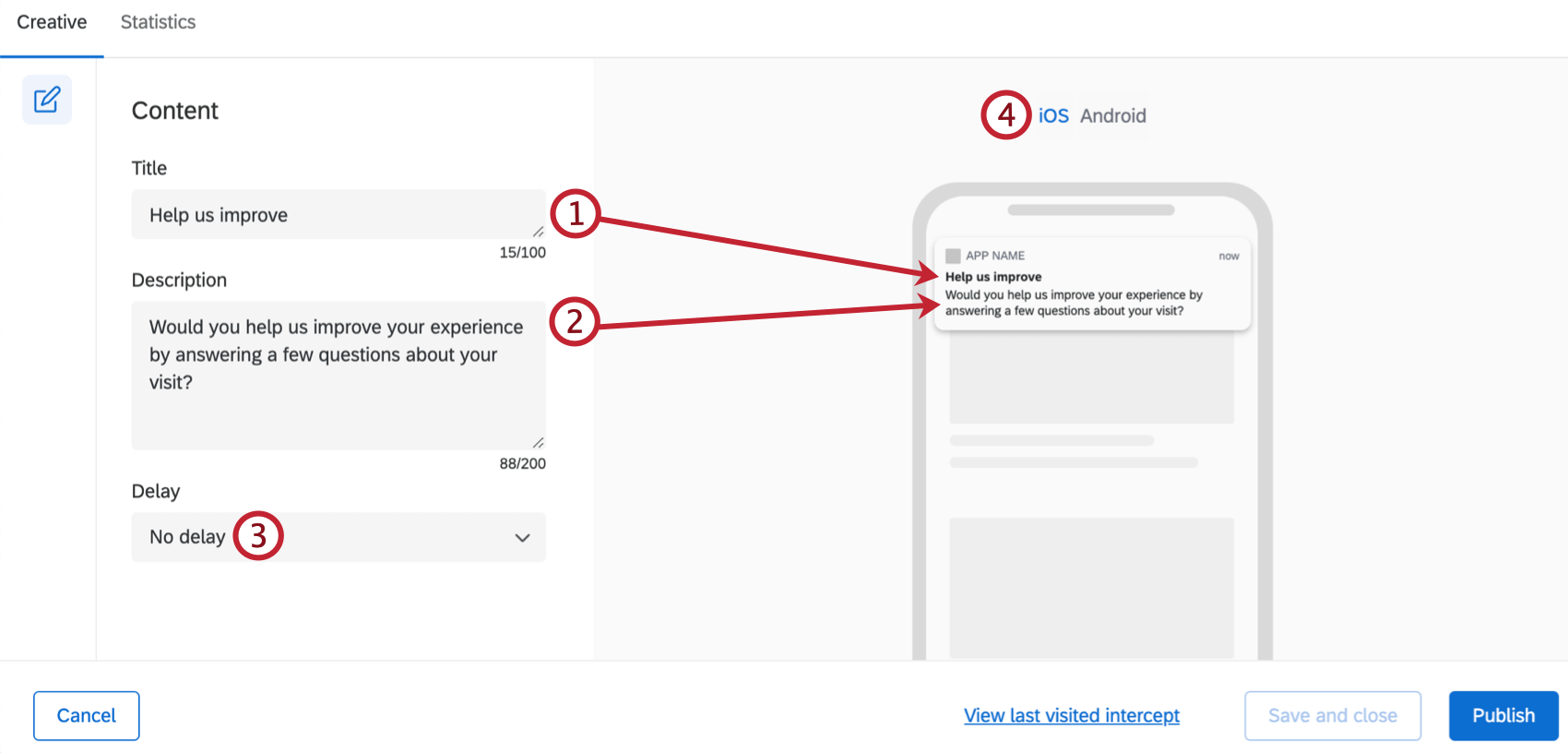
![右下の[保存して閉じる]ボタンと[公開]ボタンを閉じる](https://www.qualtrics.com/m/assets/support/wp-content/uploads//2018/10/save-mobile-notification.png)